Your Turnitin guidance is moving!
We’re migrating our content to a new guides site. We plan to fully launch this new site in July. We are making changes to our structure that will help with discoverability and content searching. You can preview the new site now. To help you get up to speed with the new guidance structure, please visit our orientation page .
Googleドライブ経由でのファイルのアップロード
- アップロードの合計サイズは 200MB を超えないようにしてください
- 各ファイルは 100 MB 以下で、最低 20 ワードのテキストを含む必要があります
- 許容される用紙の最大長は 800 ページです
- Zip ファイルは 200MB を超えてはならず、100 個を超えるファイルを含めないようにしてください
- サイドバーから
 [マイファイル]を選択します。
[マイファイル]を選択します。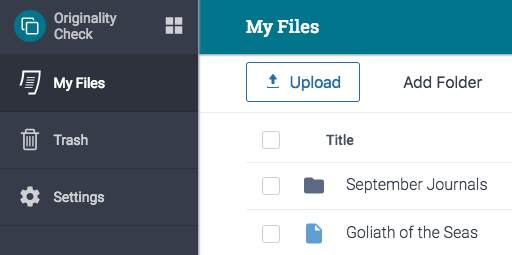
-
 アップロードボタンを選択します。
アップロードボタンを選択します。 -
ファイルセレクタからGoogleドライブのロゴを選択します。
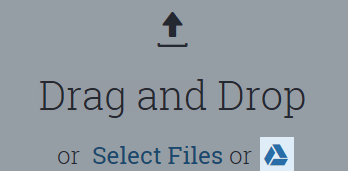
Googleドライブのアップロードを使用するには、Turnitinからのポップアップを許可する必要があります。
- まだサインインしていない場合は、Google認証情報を使用して、Googleドライブで自分を認証します。
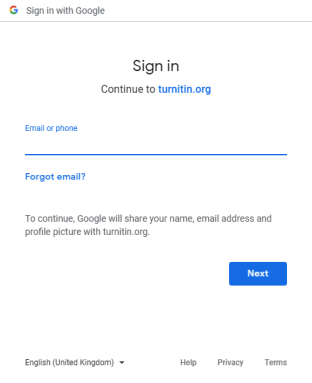
-
ここで、Turnitinに「Googleドライブ内のファイルの表示と管理」への許可を与えるよう求められます。この権限は、選択したファイルのアップロードにのみ使用します。
- Use Google Drive interface to find the file you would like to upload. Been a while? Check out Google's documentation. Googleドライブのインターフェースを使用して、アップロードするファイルを見つけます。久しぶりのご利用ですか? Googleのドキュメントのチェックアウト。
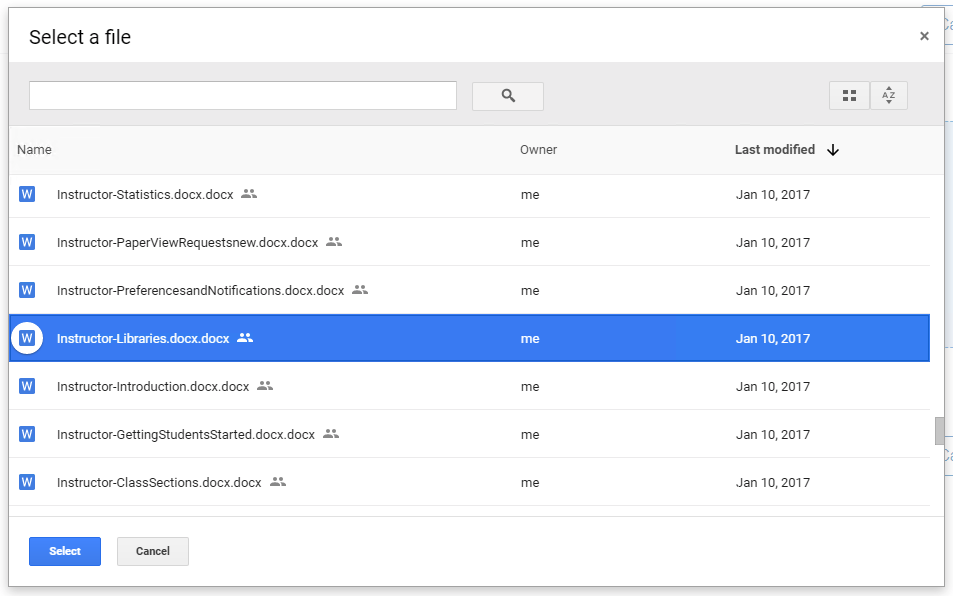
-
Turnitinで、必要に応じてファイルのタイトルを修正し、作成者の氏名を入力します。タイトルフィールドのみが必須です。
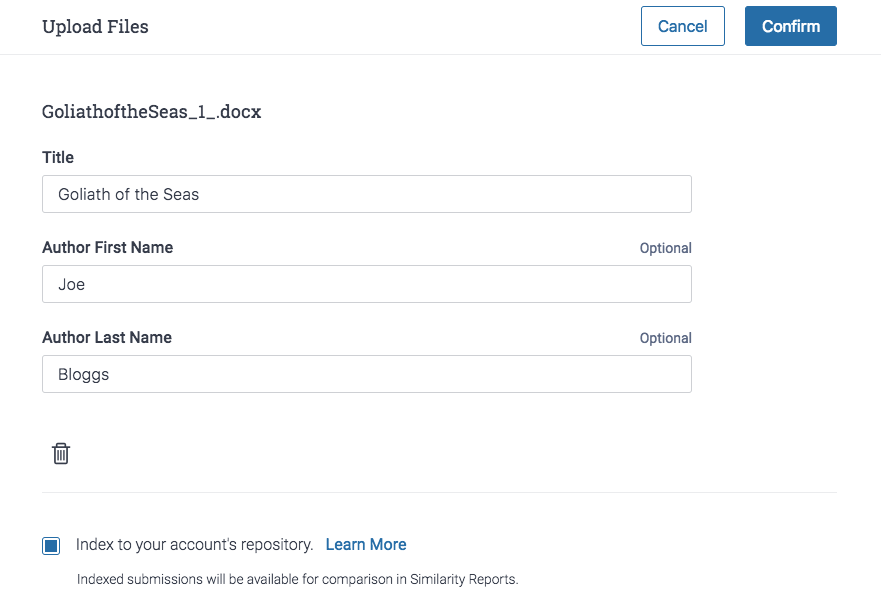
間違えた場合は、ゴミ箱アイコンを使用してファイルを削除してください。
-
[インデックスをアカウントのリポジトリに追加する]チェックボックスをオンにすることで、提出ファイルをアカウントのプライベートリポジトリに追加することを選択できます。
管理者がすべてのファイルをアカウントのプライベートリポジトリに保存することを選択している場合、このオプションは使用できません。
-
-
確認ボタンを押してアップロードを開始します。
-
サイドバーの下部にあるアップロード進行状況ボックスで、アップロードの進行状況を確認します。

-
[開く]を選択してドキュメントを表示するか、
 マイファイルからファイルを選択してください。
マイファイルからファイルを選択してください。アップロードの完了後、類似性レポートの処理に数分かかる場合があります。
Was this page helpful?
We're sorry to hear that.
